惠普envy系列的电脑在外观上就受到不少用户关注,同一系列上的配置差别也不是很大。那么如何给惠普envy安装win10系统呢?下面给大家分享用u盘装系统的方法来安装win10,想了解更多就一起来看看吧。
1、我们把已经制作好的u启动u盘启动盘插入电脑usb接口,设置好开机启动项并按快捷键进入u启动主菜单界面,选择“【02】u启动win8pe标准版(新机器)”并回车,如图:
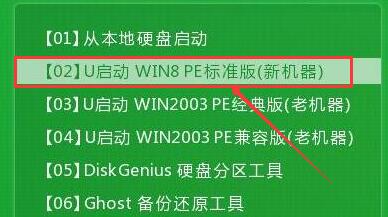
2、在u启动pe装机工具中,选择win10镜像文件存放在c盘中,点击确定。如图:
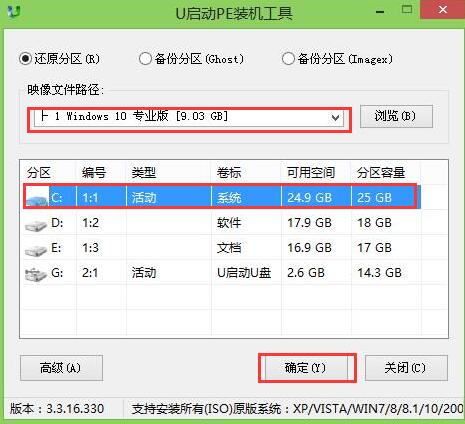
3、程序执行还原操作提醒,勾选“完成后重启”选项,点击确定。如图:
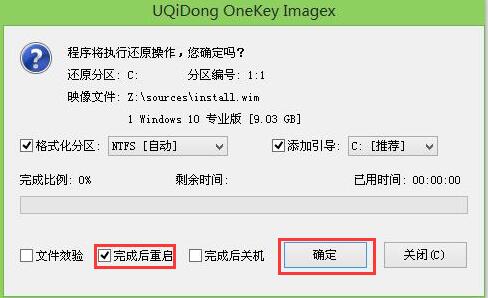
4、接下来是还原过程,慢慢等待,之后电脑会再重启,然后进行安装过程。如图:
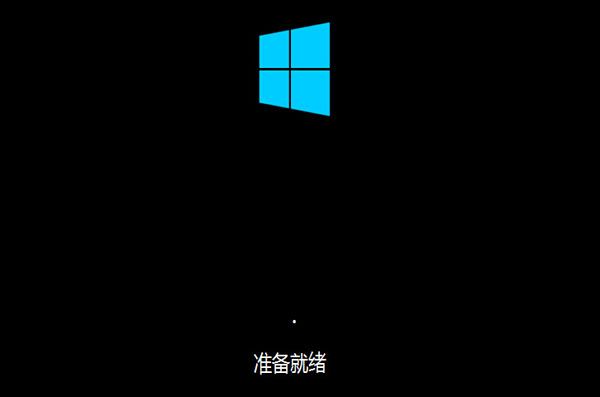
5、最后就是计算机常规设置,设置完成后win10系统就可以使用了。如图:
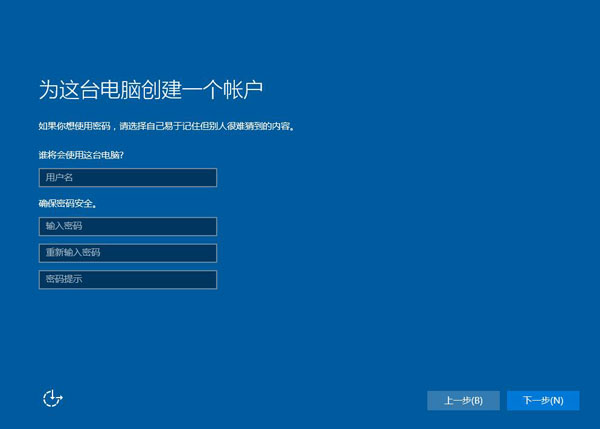
惠普envy安装win10系统操作方法就和大家分享到这边了,大家如果想要给电脑安装系统可以借助u盘启动盘来安装,用u盘装系统的方法来操作也省去了很多不必要的麻烦。

